
Alleen omdat je een spreadsheet vol data hebt, betekent niet dat je het allemaal tegelijk wilt zien. U kunt kolommen verbergen in Microsoft Excel die u op dit moment niet nodig hebt. Dan gewoon zichtbaar als je klaar bent.
Kolommen verbergen in Microsoft Excel
Verstoppende kolommen in Excel is super eenvoudig. En, u kunt de kolommen selecteren die u op een paar verschillende manieren wilt verbergen.
- Als u een enkele kolom wilt selecteren, klikt u op de kolomkop.
- Om meerdere aangrenzende kolommen te selecteren, sleept u er doorheen. Of u kunt op de koperkop van de eerste kolom klikken, Shift houden en klikt op de laatste kolomkop in het bereik.
- Om meerdere niet-aangrenzende kolommen te selecteren, klikt u op de kop van de eerste kolom, houd CTRL vast en klikt u op de resterende kolomkoppen.
Zodra u de kolommen kiest die u wilt verbergen, worden ze gemarkeerd. Klik met de rechtermuisknop op een van hen en kies "Verbergen" in het snelmenu.
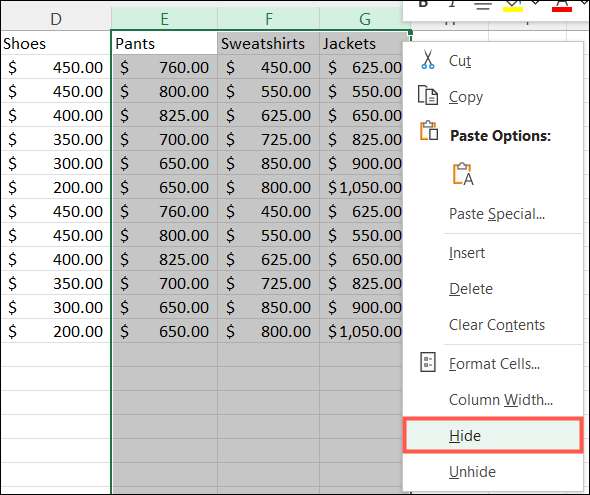
Nadat u kolommen in Excel verbergt, ziet u een dikke witte lijnindicator tussen de resterende kolomkoppen. Als u een Mac gebruikt, kan deze indicator verschijnen als een gewaagde groene lijn. Dit is een goede zaak om in gedachten te houden als je op zoek bent naar data die je niet ziet.
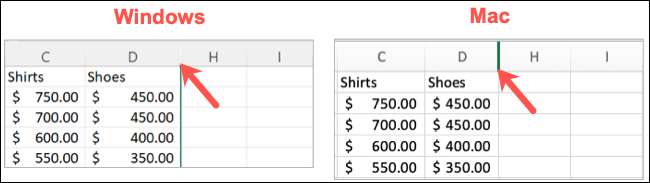
Als u bepaalde kolommen op het scherm wilt houden terwijl u door uw spreadsheet bladert, leer dan Hoe kolommen en rijen in Excel te bevriezen .
VERWANT: Hoe te bevriezen en rijen en kolommen in Excel te bevriezen
Kolommen zicht in Microsoft Excel
Als je klaar bent om die verborgen kolommen te bekijken, het ongedaan maken, is het gewoon zo simpel als verbergen. Selecteer de kolommen aan elke kant van de verborgen kolom (en). Je kunt dit gemakkelijk doen door er doorheen te slepen. Klik vervolgens met de rechtermuisknop en kies en kies "het gebruik" in het snelmenu.
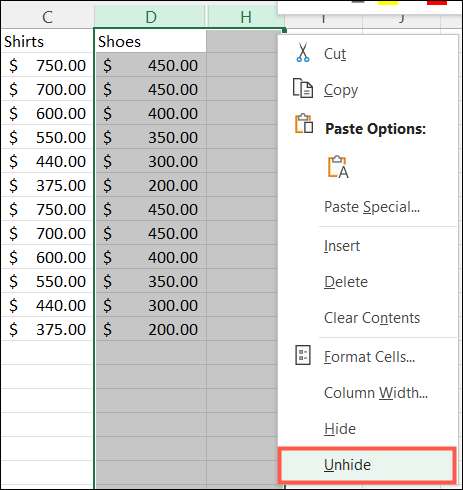
Een andere manier om kolommen zichtbaar te maken, is door te dubbelklikken op de lijnindicator voor de verborgen kolommen.

Houd in gedachten dat je kunt Verberg rijen in Excel op dezelfde manier als verbergend kolommen. En als u een oudere versie van de toepassing hebt, is het proces hetzelfde, maar het uiterlijk verschilt. Bekijk de schermafbeeldingen in onze how-to voor Rijen en kolommen verbergen en ongedaan maken in Excel 2013 .







